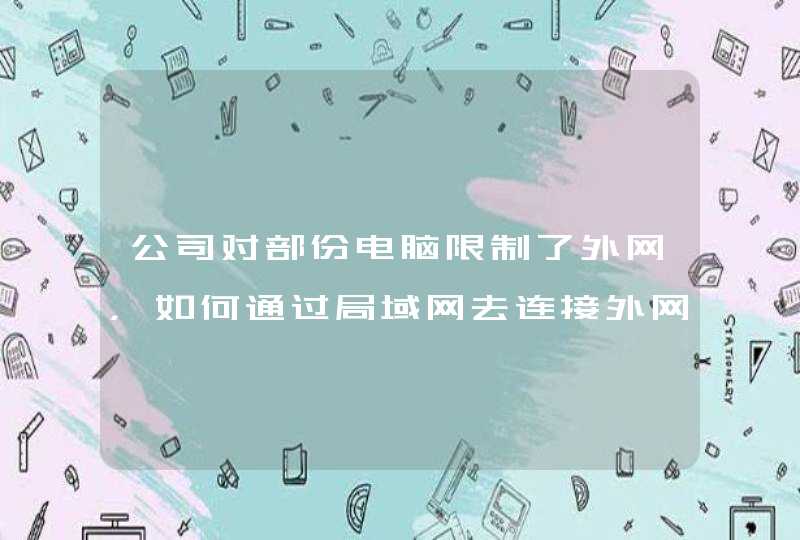方法如下:
1、利用数据线将手机和电脑连接起来。
2、然后打开电脑上的itunes软件,itunes软件要更新到最新的版本。
3、打开软件后,点击上边的一个手机符号的图标,然后就会显示到手机的主界面,在软件右侧就会显示手机的系统版本,然后点击下边的检查更新,如果有新版本,就可以直接更新,不过这里要保证网络的畅通,还要保证手机的电量。
4、建议用已经下载好的固件来进行更新,这样比较稳定,也就是后边的恢复iphone选项,当然前提是已经下载好固件,要根据手机的型号来下载系统版本。
5、下载好固件之后,直接点击itunes软件里的恢复iphone选项。
6、点击的时候按住shift键,然后再点击恢复iphone选项,这个时候会跳出一个提示,需要关闭手机icloud设置的查找我们的iphone功能。
7、接下来打开手机,进入设置选项,然后点击手机的icloud设置。
8、然后关闭查找我的iphone功能。
9、接着回到电脑上的itunes软件界面,再次按住shift键点击恢复iphone选项,然后就会跳出选择固件的窗口,这里选择之前下载好的固件,然后点击打开选项,接下来等待itunes软件更新完成即可。
10、这样系统就升级到了最新版本。
拓展资料:
iPhone,是苹果公司旗下研发的智能手机系列,它搭载苹果公司研发的iOS手机作业系统。第一代iPhone于2007年1月9日由当时苹果公司CEO的史蒂夫·乔布斯发布,并在同年6月29日正式发售。
所需工具:手机、电脑。
步骤如下:
1、点击“设置”,选择“通用”进入,点击“软件更新”。
2、点击“现在安装”。
3、点击“软件更新”,打开“自动更新”。
4、点击“iTunes”进入,点击“小手机”选项。
5、点击“检查更新”\按住“shift”点击检查更新即可。
您可以通过无线方式将 iPhone、iPad 或 iPod touch 更新至最新版本的 iOS。如果您无法通过无线方式更新设备,还可以使用 iTunes 获取最新的 iOS 更新。
无线方式
1、将设备插接到电源,然后通过 Wi-Fi 连接到互联网。轻点“设置”>“通用”>“软件更新”。
2、轻点“下载并安装”。如果 iOS 需要更多空间来完成更新,并出现要求您暂时移除应用的信息,请轻点“继续”或“取消”。稍后,iOS 会重新安装被移除的应用。
3、要立即更新,请轻点“安装”。或者,您可以轻点“稍后”并选取“今晚安装”或“稍后提醒我”。如果您轻点了“今晚安装”,只需在临睡前将您的 iOS 设备插接到电源即可。您的设备将在夜间自动更新。
4、如果系统要求您输入密码,请照做。
自动更新
在 iOS 12 中,您可以让 iOS 设备自动更新。要打开自动更新功能,请前往“设置”>“通用”>“软件更新”>“自动更新”。您的 iOS 设备会自动更新至最新版本的 iOS。某些更新可能需要手动安装。
使用 iTunes 更新设备
如果您无法以无线方式更新 iOS 设备,您可以在您信任的电脑上使用 iTunes 手动进行更新。如果您的电脑使用的是待更新的 iOS 设备上的个人热点,请将电脑连接到其他 Wi-Fi 或以太网网络,然后再进行更新。
1、在您的电脑上安装最新版本的 iTunes。将设备连接到电脑。
2、打开 iTunes 并选择您的设备。点按“摘要”,然后点按“检查更新”。
3、点按“下载并更新”。如果系统要求您输入密码,请照做。
扩展资料
iOS 12.0.1 包含 iPhone 或 iPad 的错误修复和改进。本更新:
修复了部分 iPhone XS 设备连接闪电连接线后无法立即充电的问题
解决了可能导致 iPhone XS 系列设备重新加入 Wi-Fi 网络时使用 2.4GHz 而非 5GHz 的问题
恢复了 iPad 键盘上“.?123”键的位置
修复了部分视频应用可能无法显示字幕的问题
解决了蓝牙可能无法使用的问题
参考资料
关于iOS12更新 苹果官网